2 cách kiểm tra dung lượng và giải phóng bộ nhớ iPhone
Nội dung
Vì iPhone không hỗ trợ mở rộng bộ nhớ qua thẻ MicroSD, việc quản lý và theo dõi dung lượng lưu trữ nội bộ trở nên hết sức quan trọng đối với trải nghiệm sử dụng thiết bị. Do bộ nhớ của iPhone được tích hợp cố định từ khi xuất xưởng, người dùng cần chủ động kiểm tra và giải phóng không gian lưu trữ để đảm bảo rằng thiết bị luôn hoạt động mượt mà và nhận được các bản cập nhật bảo mật mới nhất.
Bài viết dưới đây, Bệnh viện Điện Thoại, Laptop 24h, sẽ cung cấp cho bạn một hướng dẫn chi tiết về cách kiểm tra dung lượng iPhone cũng như những mẹo hiệu quả để giải phóng bộ nhớ. Chúng tôi sẽ chỉ ra nguyên nhân khiến iPhone của bạn đầy dung lượng, các bước cụ thể giúp bạn dễ dàng xác định dung lượng còn trống, nhận diện các tệp dữ liệu không cần thiết và áp dụng những thủ thuật đơn giản nhằm tối ưu hóa hiệu năng thiết bị, qua đó, bạn sẽ hiểu rõ hơn về cách quản lý bộ nhớ nội bộ. Những biện pháp này không chỉ giúp bảo vệ dữ liệu cá nhân mà còn đảm bảo iPhone của bạn luôn sẵn sàng cho các bản cập nhật mới và hoạt động ổn định trong thời gian dài.
1. Dung lượng bộ nhớ iPhone là gì?
Dung lượng bộ nhớ của iPhone đề cập đến tổng không gian lưu trữ nội bộ được tích hợp từ khi sản xuất. Đây là nơi lưu trữ hệ điều hành, ứng dụng, hình ảnh, video, tin nhắn và các dữ liệu cá nhân khác. Khác với nhiều thiết bị Android, iPhone không có khe cắm mở rộng bộ nhớ, vì vậy dung lượng lưu trữ là cố định và được xác định từ lúc mua.
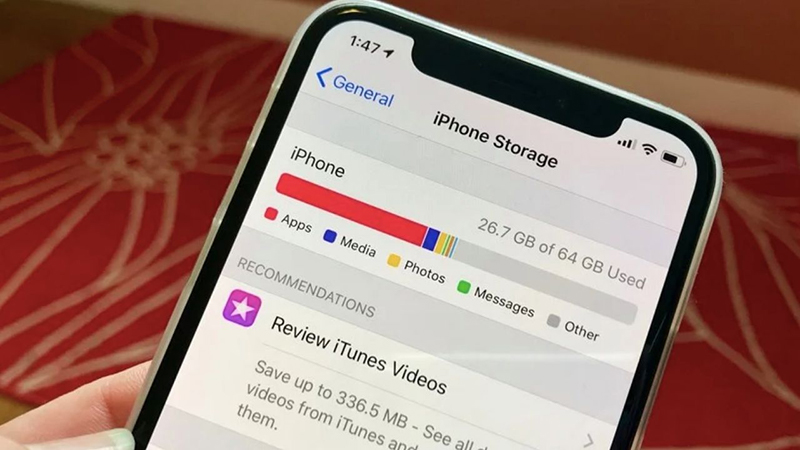
Ví dụ, các mẫu iPhone trước đây thường có dung lượng tối thiểu từ 64GB, nhưng các mẫu hiện đại như iPhone 13 Series hay iPhone 16 có thể có từ 128GB đến 1TB. Vì vậy, việc lựa chọn dung lượng phù hợp là quyết định quan trọng và sau đó, việc kiểm tra, quản lý dung lượng định kỳ sẽ giúp bạn tránh tình trạng thiết bị “đầy bộ nhớ” và bị giảm hiệu năng.
2. Nguyên nhân khiến iPhone bị đầy dung lượng
Nguyên nhân khiến iPhone bị đầy dung lượng chủ yếu đến từ việc tích lũy dần dần các tệp dữ liệu không cần thiết theo thời gian, cụ thể như sau:
-
Hình ảnh và video: Các file media có dung lượng lớn, đặc biệt là video ở độ phân giải cao, có thể nhanh chóng chiếm hết không gian lưu trữ.
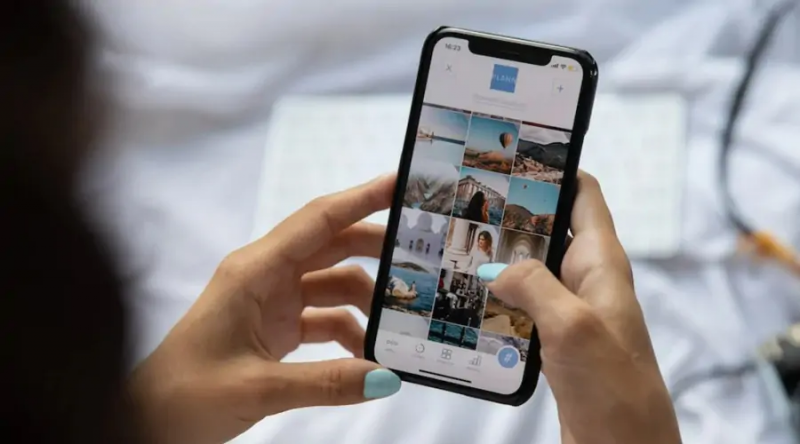
-
Ứng dụng và dữ liệu cache: Ứng dụng tích lũy dữ liệu tạm thời, cache, log và các file rác trong quá trình sử dụng, từ đó làm giảm dung lượng trống.
-
Tin nhắn và tệp đính kèm: Tin nhắn SMS và iMessage, đặc biệt là những tin nhắn chứa hình ảnh, video hay file đính kèm, sẽ dần dần chiếm nhiều không gian lưu trữ.
-
Dữ liệu của trình duyệt: Lịch sử duyệt web, cookie và cache từ Safari (hoặc các trình duyệt khác) cũng góp phần tiêu tốn dung lượng lưu trữ.
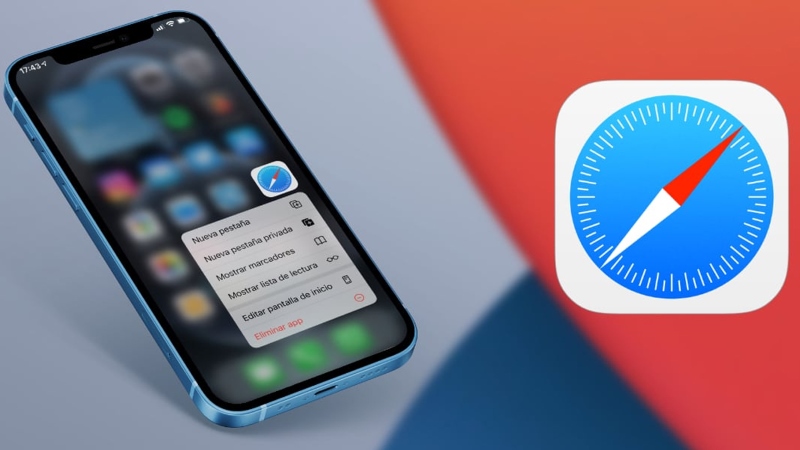
-
Phần “Khác” (Other): Đây là nhóm dữ liệu chứa các tệp hệ thống, dữ liệu tạm, file log và các file không được phân loại rõ ràng, có thể chiếm một phần không nhỏ dung lượng theo thời gian.
-
File cập nhật và dữ liệu tạm thời: Trong quá trình tải và cài đặt các bản cập nhật iOS, một số tệp tạm thời được lưu trữ, góp phần làm giảm không gian lưu trữ còn lại.
3. Vì sao cần kiểm tra dung lượng iPhone thường xuyên?
Do iPhone không có khả năng mở rộng bộ nhớ bên ngoài, bạn sẽ phải sống chung với dung lượng lưu trữ cố định. Nếu không quản lý tốt, việc tích lũy dữ liệu không cần thiết sẽ khiến bộ nhớ bị cạn, gây ra các vấn đề như:
-
Giảm hiệu năng: Thiết bị chạy chậm, giật lag khi mở ứng dụng.
-
Ảnh hưởng đến trải nghiệm người dùng: Ứng dụng không thể cập nhật, mất mát dữ liệu hoặc các lỗi phát sinh.
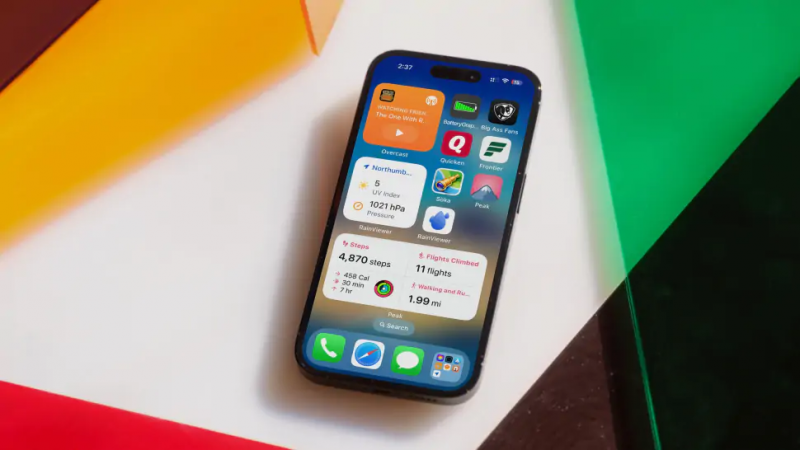
-
Gây khó khăn trong việc cập nhật hệ điều hành: Các bản cập nhật iOS thường yêu cầu dung lượng trống nhất định để cài đặt.
-
Khả năng bị treo táo: Khi dung lượng iPhone quá đầy sẽ dẫn đến tình trạng treo táo, giải pháp khắc phục là chạy lại toàn bộ chương trình và sẽ mất hết dữ liệu đang có trong máy.
Do đó, việc kiểm tra và giải phóng dung lượng thường xuyên sẽ giúp bạn duy trì hiệu năng tối ưu, đảm bảo an toàn dữ liệu và nâng cao trải nghiệm sử dụng thiết bị.
4. Cách kiểm tra dung lượng iPhone
4.1. Kiểm tra qua mục Giới thiệu
Đây là cách đơn giản và nhanh nhất để xem dung lượng còn trống trên iPhone:
-
Bước 1: Chạm vào biểu tượng Cài đặt trên màn hình chính của bạn.
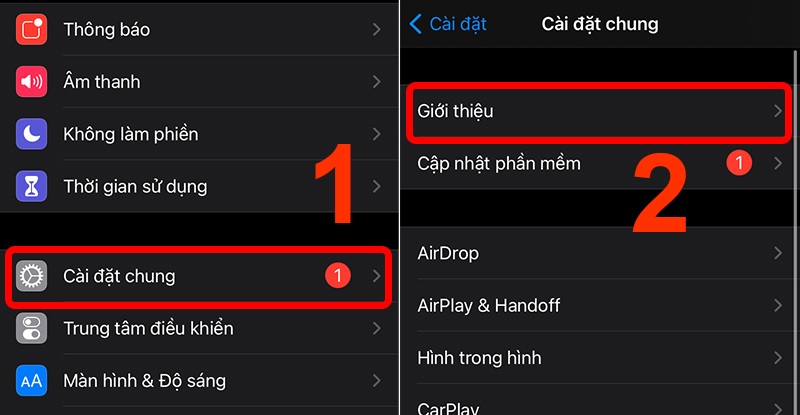
-
Bước 2: Cuộn xuống và chạm vào Cài đặt chung.
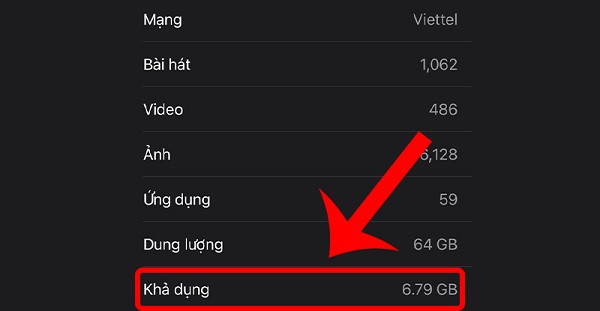
-
Bước 3: Trong mục này, bạn sẽ thấy thông tin chi tiết về thiết bị, bao gồm cả dung lượng lưu trữ hiện có. Ở phần Khả dụng, bạn có thể xem dung lượng bộ nhớ còn trống.
Phương pháp này cung cấp một cái nhìn tổng quan, giúp bạn nhanh chóng biết được thiết bị còn lại bao nhiêu không gian lưu trữ.
4.2. Kiểm tra qua mục Dung lượng iPhone (Storage & iCloud Usage)
Cách này cho phép bạn kiểm tra chi tiết hơn, bao gồm cả danh sách các ứng dụng và dữ liệu chiếm dụng dung lượng:
-
Bước 1: Vào Cài đặt, chọn Cài đặt chung và sau đó chọn Dung lượng iPhone.
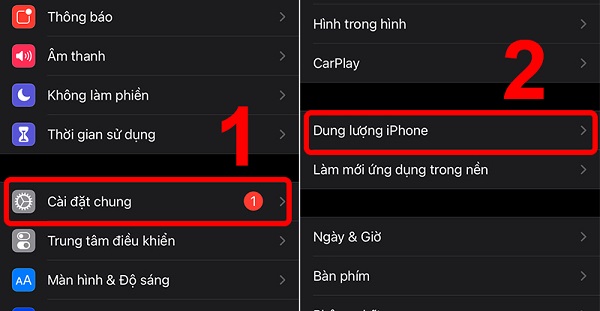
-
Bước 2: Tại đây, bạn sẽ thấy biểu đồ thể hiện tổng dung lượng bộ nhớ của thiết bị, dung lượng đã sử dụng và dung lượng trống còn lại.
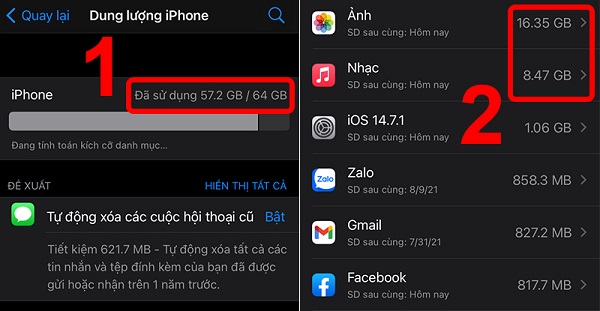
-
Bước 3: Kéo xuống màn hình để xem danh sách các ứng dụng và dữ liệu chiếm dụng dung lượng. Điều này giúp bạn xác định các thành phần nào đang chiếm nhiều không gian và có thể được loại bỏ nếu không cần thiết.
4.3. Sử dụng ứng dụng bên ngoài
Ngoài cách kiểm tra trực tiếp trên iPhone, bạn có thể sử dụng các ứng dụng quản lý bộ nhớ từ App Store để theo dõi và phân tích dung lượng lưu trữ một cách chi tiết. Một số ứng dụng miễn phí cung cấp thông tin về bộ nhớ cache, dữ liệu “khác” và các tệp không cần thiết khác, giúp bạn đưa ra quyết định giải phóng dung lượng hiệu quả.
5. Các mẹo giải phóng dung lượng bộ nhớ iPhone
Khi bạn phát hiện bộ nhớ iPhone đang bị đầy, dưới đây là một số mẹo hữu ích giúp bạn giải phóng không gian lưu trữ:
5.1. Xóa bớt hình ảnh và video
Hình ảnh và video chiếm không gian lưu trữ lớn. Để giải phóng dung lượng:
-
Sử dụng dịch vụ lưu trữ đám mây: Đồng bộ hóa hình ảnh và video lên iCloud, Google Photos hoặc các dịch vụ đám mây khác. Sau khi đảm bảo dữ liệu đã được sao lưu, bạn có thể xóa các tệp cũ trên thiết bị.
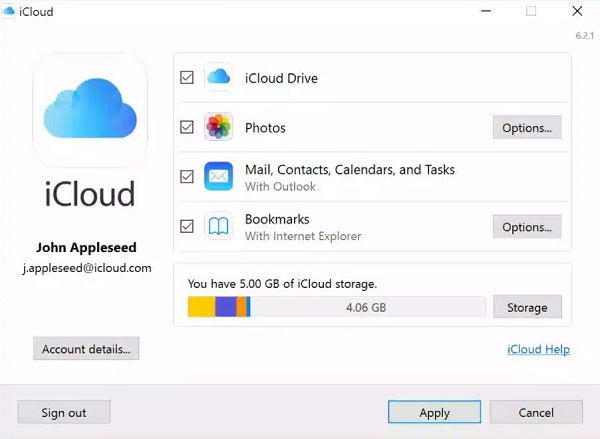
-
Xóa các ảnh trùng lặp: Sử dụng các ứng dụng như Gemini Photos giúp tìm và loại bỏ ảnh trùng lặp hoặc không cần thiết.
5.2. Gỡ bỏ các ứng dụng ít dùng
Ứng dụng cài đặt mà bạn không sử dụng thường xuyên cũng có thể chiếm không gian lưu trữ không nhỏ:
-
Đánh giá và gỡ bỏ: Truy cập vào mục Cài đặt > Cài đặt chung > Dung lượng iPhone để kiểm tra ứng dụng nào chiếm dung lượng lớn nhất hoặc gỡ bỏ những ứng dụng không cần thiết.
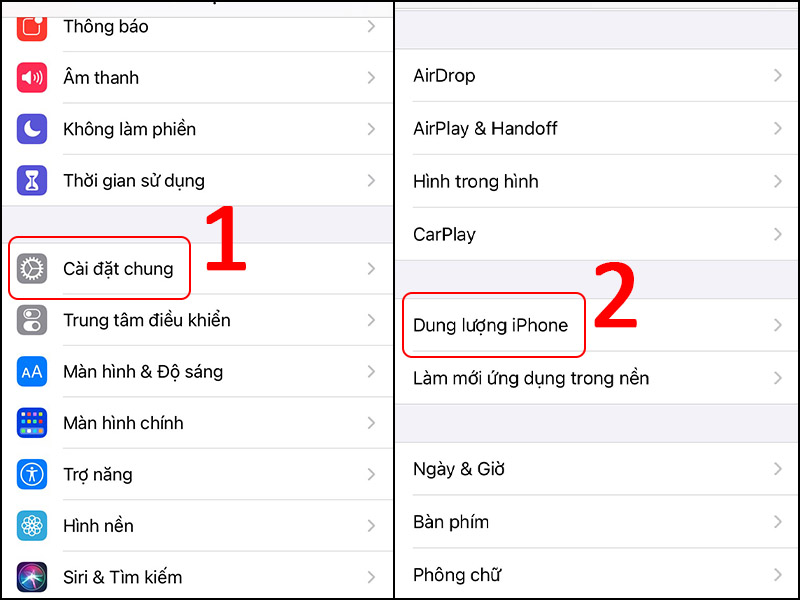
-
Xóa dữ liệu của ứng dụng: Nếu bạn không muốn gỡ bỏ hoàn toàn, hãy vào cài đặt của ứng dụng đó để xóa dữ liệu cache hoặc dữ liệu không cần thiết.
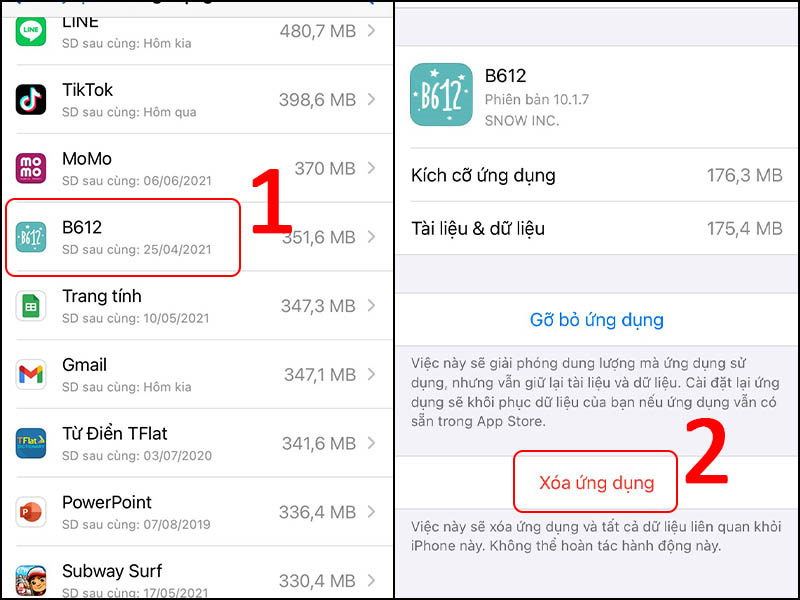
5.3. Xóa lịch sử trình duyệt và dữ liệu Cache
Các trình duyệt như Safari lưu trữ nhiều dữ liệu như lịch sử duyệt web, cookie và cache, làm chiếm dụng dung lượng:
Safari
Vào Cài đặt → Safari → Xóa lịch sử và dữ liệu trang web để giải phóng dung lượng.
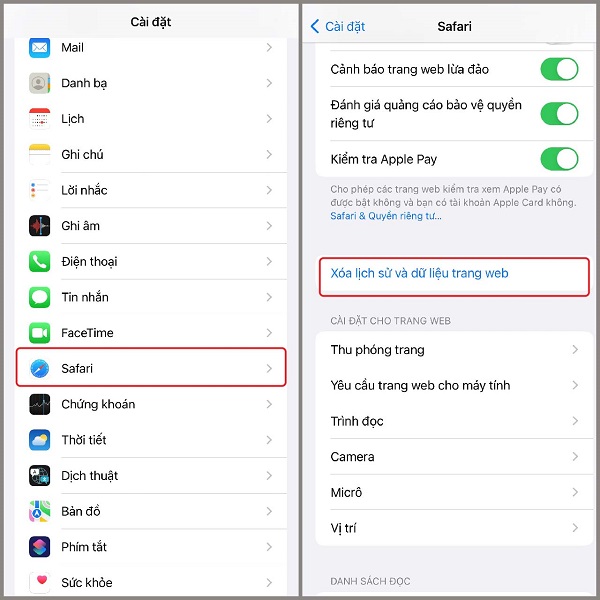
Trình duyệt khác
Nếu sử dụng Chrome hoặc Firefox, hãy vào cài đặt của ứng dụng để xóa dữ liệu tương tự.
5.4. Xóa tin nhắn và điều chỉnh thời gian lưu trữ
Tin nhắn SMS và iMessage, đặc biệt là các tin nhắn chứa hình ảnh, video hoặc tập tin đính kèm, có thể chiếm không ít dung lượng:
-
Xóa tin nhắn không cần thiết: Thường xuyên xóa các tin nhắn cũ hoặc không quan trọng.
-
Điều chỉnh thời gian lưu trữ: Vào Cài đặt → Tin nhắn để điều chỉnh thời gian lưu trữ tin nhắn (ví dụ: tự động xóa sau 30 ngày).
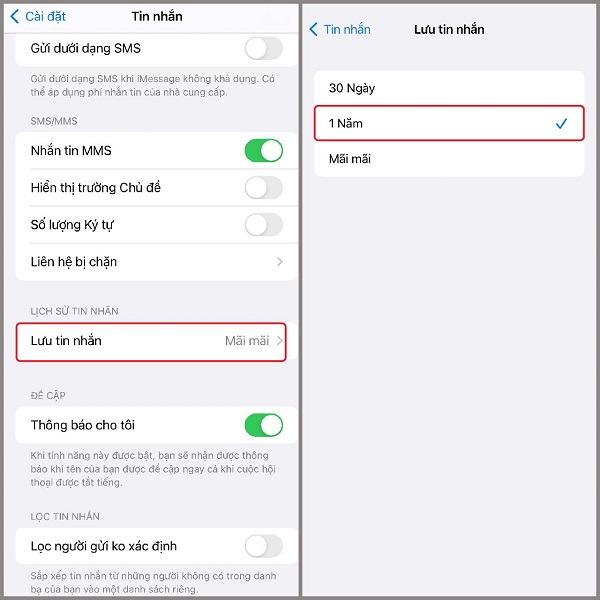
5.5. Khôi phục cài đặt mặc định để xóa bộ nhớ
Trong trường hợp bạn muốn giảm bớt phần dung lượng lưu trữ trên iPhone, hãy đảm bảo sao lưu tất cả dữ liệu quan trọng trước khi tiến hành. Sau đó, bạn có thể thực hiện khôi phục cài đặt gốc để đưa thiết bị về trạng thái ban đầu, giúp loại bỏ các tệp dư thừa và giải phóng không gian lưu trữ. Những hướng dẫn trên đã cung cấp các mẹo chi tiết và an toàn để kiểm tra cũng như tối ưu hóa dung lượng bộ nhớ iPhone, giúp bạn duy trì hiệu năng ổn định cho thiết bị khi cần thiết.
Lưu ý: Quá trình khôi phục cài đặt gốc sẽ xóa sạch mọi dữ liệu trên thiết bị. Do đó, nếu bạn không sao lưu các tệp quan trọng trước khi thực hiện, toàn bộ dữ liệu cá nhân của bạn có thể bị mất hoàn toàn.
6. Những lưu ý khi quản lý bộ nhớ iPhone
Để đảm bảo iPhone hoạt động mượt mà và duy trì hiệu năng tối ưu, bạn cần lưu ý một số điểm quan trọng sau:
-
Kiểm tra định kỳ: Hãy thực hiện việc kiểm tra dung lượng bộ nhớ ít nhất một lần mỗi tháng để theo dõi tình trạng lưu trữ và có biện pháp giải phóng kịp thời.
-
Sao lưu thường xuyên: Luôn đảm bảo rằng dữ liệu quan trọng của bạn được sao lưu qua iCloud hoặc máy tính. Điều này không chỉ giúp bạn an tâm khi giải phóng bộ nhớ mà còn bảo vệ dữ liệu trong trường hợp thiết bị gặp sự cố.
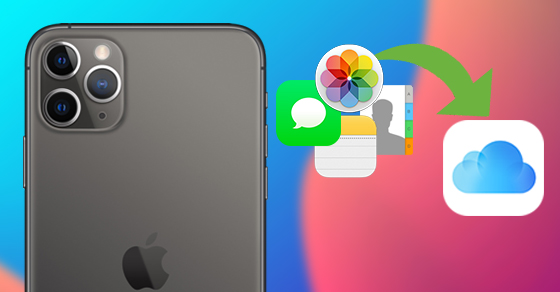
-
Theo dõi ứng dụng chiếm dung lượng: Các ứng dụng như trò chơi, ứng dụng giải trí hay các ứng dụng mạng xã hội thường xuyên cập nhật dữ liệu và cache. Hãy xem xét gỡ bỏ hoặc xóa cache của các ứng dụng này nếu không cần thiết.
-
Cập nhật phần mềm: Đừng bỏ qua các bản cập nhật của iOS. Ngoài việc vá lỗi bảo mật, các bản cập nhật cũng có thể giúp tối ưu hóa hiệu năng và giảm thiểu lỗi phát sinh do dữ liệu tích lũy không cần thiết.
-
Sử dụng các công cụ hỗ trợ: Một số ứng dụng quản lý bộ nhớ có thể giúp bạn phân tích dữ liệu lưu trữ và đề xuất các bước giải phóng hiệu quả. Hãy thử nghiệm và lựa chọn công cụ phù hợp với nhu cầu của bạn.
7. Vì sao bạn nên quản lý dung lượng iPhone
Việc kiểm tra và quản lý dung lượng iPhone không chỉ giúp thiết bị hoạt động mượt mà mà còn mang lại nhiều lợi ích thiết thực:
-
Bảo vệ hiệu năng: Một iPhone có đủ dung lượng lưu trữ trống sẽ hoạt động nhanh hơn, giảm hiện tượng giật lag và đảm bảo trải nghiệm mượt mà khi chuyển đổi giữa các ứng dụng.
-
Tối ưu hóa trải nghiệm người dùng: Khi dung lượng không bị đầy, iPhone sẽ có khả năng xử lý các tác vụ nặng như xử lý ảnh, video và các ứng dụng đa nhiệm một cách hiệu quả hơn.

-
Dễ dàng cập nhật phần mềm: Các bản cập nhật iOS thường yêu cầu một lượng dung lượng trống nhất định. Nếu bộ nhớ bị đầy, quá trình cập nhật có thể bị gián đoạn hoặc gặp lỗi, ảnh hưởng đến tính ổn định của hệ thống.
-
Bảo vệ dữ liệu cá nhân: Quản lý dung lượng giúp bạn dễ dàng theo dõi và lưu trữ an toàn dữ liệu quan trọng, từ đó giảm thiểu rủi ro mất dữ liệu khi thiết bị gặp sự cố.
8. Câu hỏi thường gặp
8.1. Làm sao để tự động xóa dữ liệu không cần thiết trên iPhone?
Hiện nay, iOS không có chức năng tự động dọn dẹp toàn bộ dữ liệu không cần thiết. Tuy nhiên, bạn có thể thiết lập chế độ tự động xóa tin nhắn sau một khoảng thời gian nhất định trong mục Tin nhắn và sử dụng tính năng Optimize Storage trong iCloud Photos để giảm dung lượng lưu trữ của hình ảnh và video. Ngoài ra, thường xuyên kiểm tra và xóa cache trên các trình duyệt cũng giúp làm sạch dữ liệu.
-
Bước 1: Mở ứng dụng Cài đặt, chạm vào tên của bạn ở phần đầu màn hình, sau đó chọn iCloud và nhấn mục Photos.
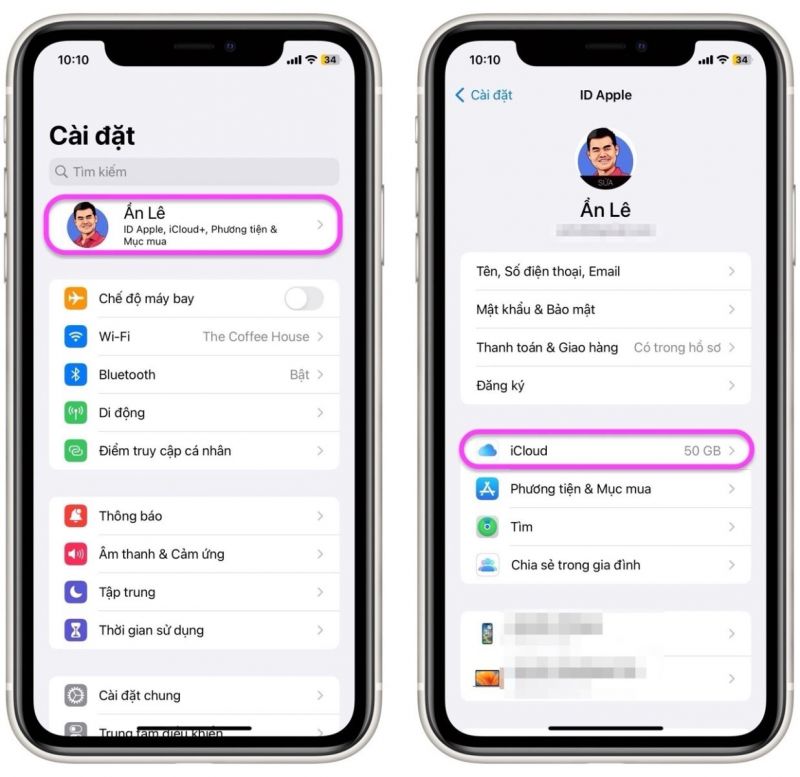
-
Bước 2: Bật các công tắc nằm iCloud Photos (Ảnh iCloud), sau đó đánh dấu tick lên tùy chọn Optimize iPhone Storage (Tối ưu hóa dung lượng iPhone).
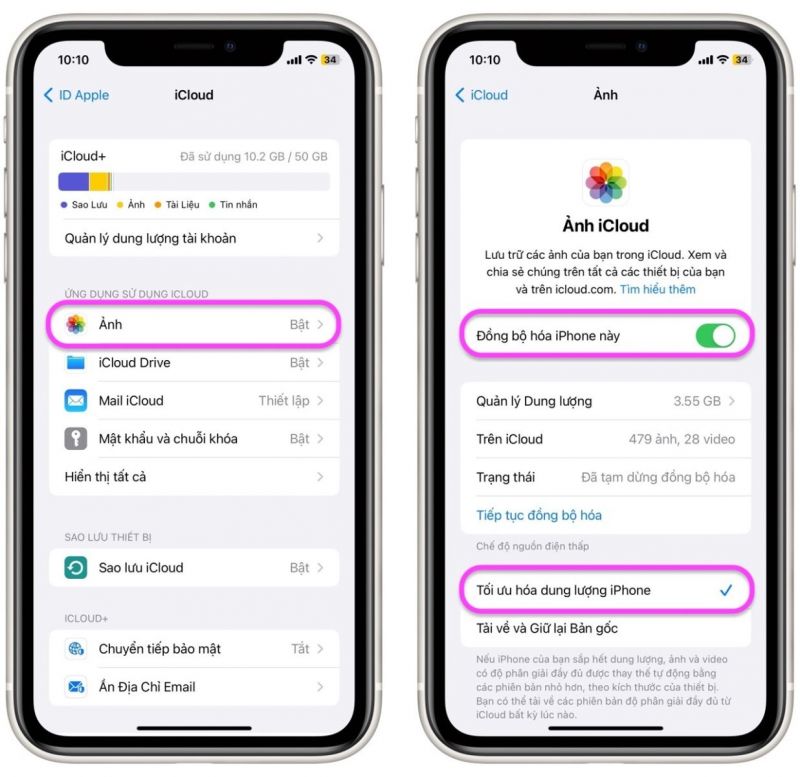
8.2. Việc cập nhật iOS có ảnh hưởng đến dung lượng lưu trữ của thiết bị không?
Trong quá trình cập nhật, iOS có thể tạm thời chiếm dụng một lượng dung lượng nhất định cho việc tải và cài đặt bản vá. Sau khi hoàn tất, hệ thống sẽ tự động xóa các tệp tạm thời và khôi phục dung lượng lưu trữ. Tuy nhiên, một số tính năng sau cập nhật (như Apple Intelligence tự động bật lại) có thể làm tăng dung lượng sử dụng nếu bạn không điều chỉnh lại cài đặt.
-
Bước 1: Trên màn hình chính, hãy tìm biểu tượng Cài đặt và nhấn vào đó.
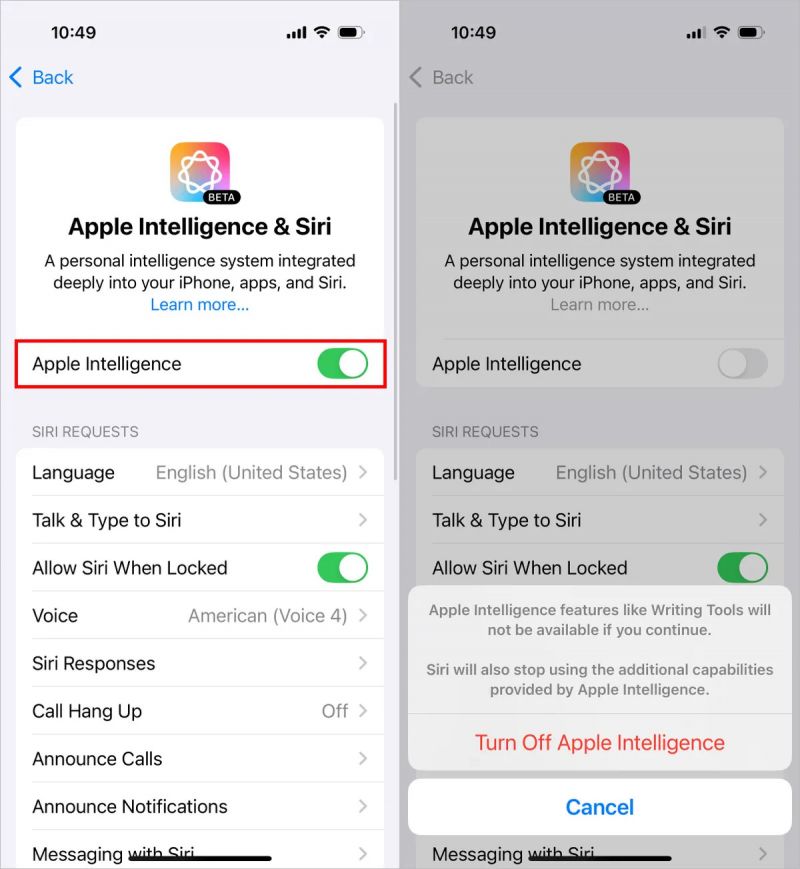
-
Bước 2: Cuộn màn hình xuống cho đến khi xuất hiện mục Apple Intelligence & Siri, sau đó chạm vào mục này để truy cập vào các tùy chọn.
-
Bước 3: Tại đây, bạn có thể điều chỉnh tùy chọn bật hoặc tắt tính năng Apple Intelligence theo nhu cầu sử dụng của mình.
Lưu ý: Apple Intelligence có sẵn trong iOS 18.1 trở lên trên tất cả các kiểu máy iPhone 16, iPhone 15 Pro và iPhone 15 Pro Max.
8.3. Tôi có nên sử dụng ứng dụng bên thứ ba để dọn dẹp bộ nhớ không?
Các ứng dụng quản lý bộ nhớ trên App Store có thể hỗ trợ bạn phân tích và xóa các file không cần thiết, nhưng hãy cẩn trọng chọn lựa những ứng dụng uy tín. Hệ điều hành iOS đã tích hợp sẵn công cụ quản lý bộ nhớ trong mục Dung lượng iPhone, và thường thì những công cụ này đã đáp ứng đủ nhu cầu kiểm soát dung lượng lưu trữ của bạn.
8.4. Tôi có thể sử dụng ổ cứng rời để sao lưu dữ liệu khác không?
Trên iOS, bạn có thể kết nối ổ cứng rời để truy cập, lưu trữ các tệp cá nhân như hình ảnh, video, tài liệu qua ứng dụng Files, nhưng việc sao lưu toàn bộ dữ liệu hệ thống iPhone trực tiếp sang ổ cứng rời không được hỗ trợ. Để sao lưu toàn bộ iPhone, bạn nên sử dụng iCloud hoặc iTunes/Finder trên máy tính.

9. Tạm kết
Việc kiểm tra và quản lý dung lượng iPhone là một yếu tố không thể thiếu trong việc duy trì hiệu năng và bảo vệ dữ liệu của thiết bị. Vì iPhone không có khả năng mở rộng bộ nhớ qua thẻ MicroSD, bạn chỉ có thể dựa vào việc quản lý nội bộ để đảm bảo thiết bị luôn hoạt động tối ưu.
Bài viết này đã cung cấp cho bạn hướng dẫn chi tiết về cách kiểm tra dung lượng iPhone qua các mục Giới thiệu và Dung lượng iPhone trong phần Cài đặt, đồng thời chia sẻ những mẹo giải phóng bộ nhớ hiệu quả như xóa hình ảnh, video, gỡ bỏ ứng dụng không cần thiết, xóa lịch sử trình duyệt và tin nhắn, cũng như khôi phục cài đặt mặc định.
Nếu bạn đang gặp tình trạng bộ nhớ đầy, hãy áp dụng những bước trên để giải phóng dung lượng, đồng thời luôn nhớ sao lưu dữ liệu và theo dõi các bản cập nhật mới từ Apple để thiết bị của bạn luôn được bảo vệ và hoạt động mượt mà. Đừng quên kiểm tra lại cài đặt sau khi cập nhật, đặc biệt là với tính năng Apple Intelligence – nếu không cần thiết, hãy tắt để tránh việc tiêu thụ không gian lưu trữ không cần thiết.
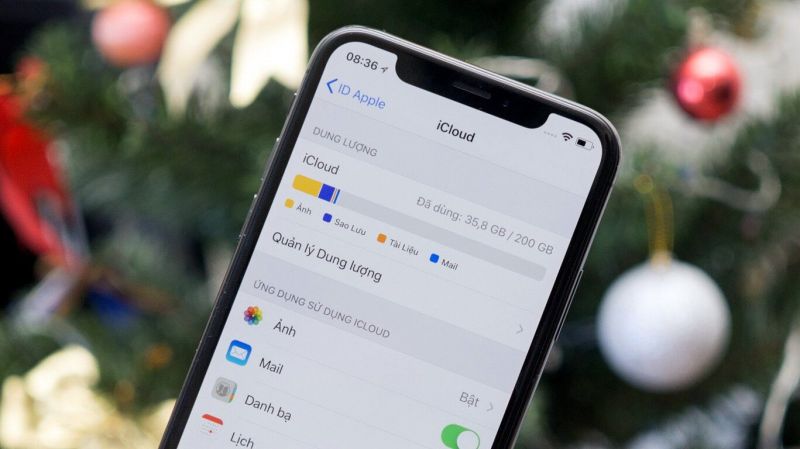
Quản lý bộ nhớ không chỉ giúp cải thiện hiệu năng mà còn bảo vệ dữ liệu quan trọng của bạn, tạo điều kiện cho thiết bị nhận các bản cập nhật bảo mật và cải tiến hiệu năng trong tương lai. Hãy dành thời gian để thực hiện các bước kiểm tra và tối ưu hóa như đã hướng dẫn ở trên để tận hưởng trải nghiệm tốt nhất từ iPhone của bạn.
Hy vọng bài viết này từ Bệnh viện Điện Thoại, Laptop 24h đã cung cấp đầy đủ thông tin và mẹo hữu ích giúp bạn kiểm tra và quản lý dung lượng iPhone một cách hiệu quả. Nếu có bất kỳ thắc mắc hoặc cần hỗ trợ thêm, hãy liên hệ hotline 1900 0213 để được tư vấn nhanh chóng. Đồng thời, hãy thường xuyên cập nhật các mẹo và hướng dẫn mới từ chúng tôi để luôn duy trì hiệu năng tối ưu cho thiết bị của bạn.
Bài liên quan
Saturday, 29/11/2025
Nước vào loa iPhone gây rè tiếng, méo âm hoặc mất âm thanh, nhưng có thể khắc phục nhanh tại nhà bằng các cách an toàn...
Friday, 28/11/2025
Samsung bị vô nước có thể gây ra nhiều hư hỏng nghiêm trọng như sập nguồn, lỗi màn hình, chập mạch và mất dữ liệu. Việc...
Friday, 28/11/2025
Friday, 28/11/2025
Tính năng báo cổng sạc bị ẩm trên điện thoại Samsung giúp phát hiện nước hoặc độ ẩm trong cổng sạc để bảo vệ thiết bị...











 Sửa Điện Thoại
Sửa Điện Thoại




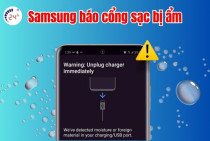











Hỗ trợ hỏi đáp 24/7 ( 0 bình luận )
Xem thêm
Thu gọn